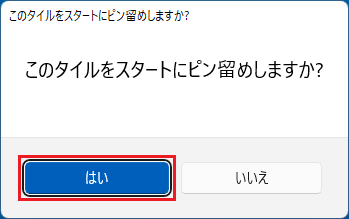Q&Aナンバー【6110-7988】更新日:2022年9月2日
このページをブックマークする(ログイン中のみ利用可)
[Microsoft Edge] スタートメニューやタスクバーにホームページをピン留めする方法を教えてください。
| 対象機種 | すべて |
|---|---|
| 対象OS |
|
 質問
質問
スタートメニューやタスクバーにホームページをピン留めする方法を教えてください。
 回答
回答
スタートメニューやタスクバーにホームページをピン留めするには、画面右上の「・・・」(設定など)をクリックして表示されるメニューから行います。
次の手順で、ホームページをスタートメニューやタスクバーにピン留めします。
ここでは例として、「FMVマイページ」をピン留めする方法を説明します。

- タスクバーにピン留めするホームページを表示します。
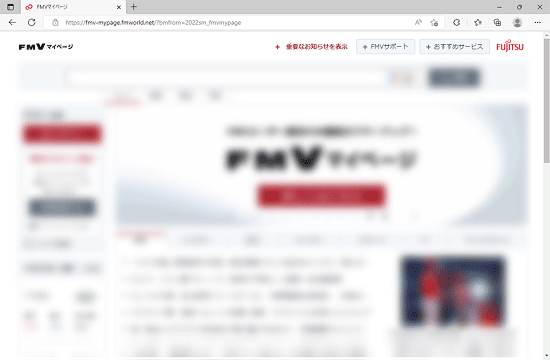
- ピン留めをしたい場所に合わせて、次のとおり操作します。
- タスクバーにピン留めする場合
「・・・」→「その他ツール」→「タスクバーにピン留めする」の順にクリックします。
以上で、設定は完了です。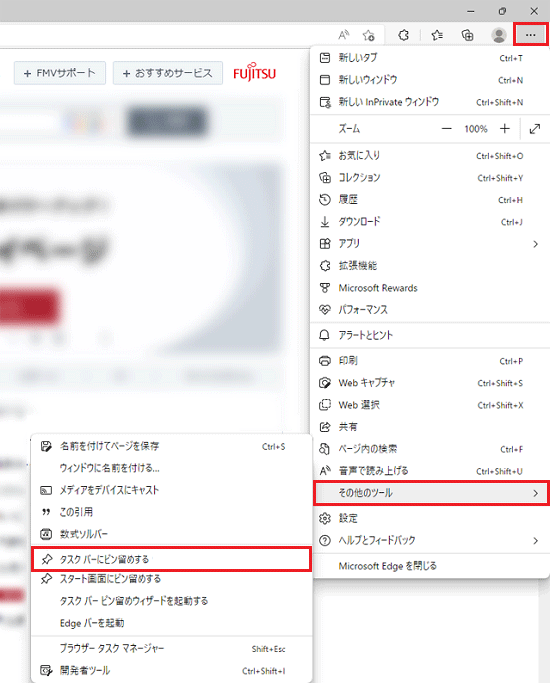
- スタートメニューにピン留めする場合
「・・・」→「その他のツール」→「スタートメニューにピン留めする」の順にクリックします。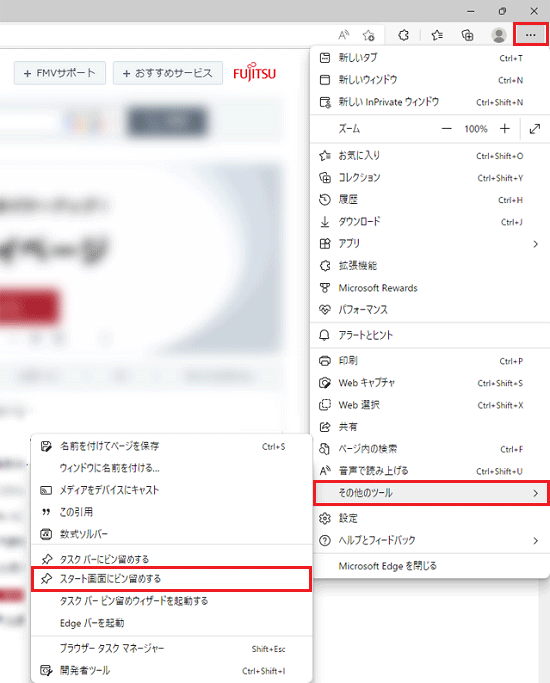
- タスクバーにピン留めする場合
- 「このタイルをピン留めしますか?」と表示されます。
「はい」ボタンをクリックします。